사람들이 iTunes 백업을 복원하려고 시도하는 동안 iTunes에서 "백업이 손상되었거나 복원 중인 iPhone과 호환되지 않기 때문에 iTunes가 iPhone을 복원할 수 없습니다"라는 알림을 주기 때문에 복원 프로세스를 성공적으로 완료하지 못하는 경우도 있습니다. 그렇다면 백업 파일의 데이터는 다시는 찾을 수 없다는 뜻인가요? 아니면 문제를 내버려둬야 합니까? 대답은 절대 '아니오'입니다. 솔직히 말해서 문제가 호환성 문제인 경우는 거의 없으며 이러한 상황이 언제 어떻게 발생할지 아무도 예측할 수 없습니다. 따라서 대부분의 사람들에게 "재난"이 발생했을 때 해야 할 일은 문제를 해결하고 데이터를 복구할 수 있는 방법을 찾는 것입니다. 수행 방법을 모르는 경우 이 문서에서 단계별로 안내해 드립니다.
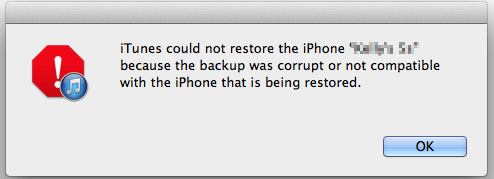
실제로 iTunes로 백업을 생성할 때마다 오류가 나타날 수 있지만 알려줄 메시지가 없기 때문에 모를 수도 있습니다. 따라서 iTunes 백업을 성공적으로 생성했다고 생각할 수 있지만 백업을 사용해야 할 때 뭔가 문제가 있다는 것을 알게 될 것이며 백업 데이터를 복원할 수 있는 다른 방법을 찾아야 합니다. 게다가 호환되지 않는 문제를 언급하면 이는 주로 iOS 버전이 다르기 때문입니다. iTunes 백업 파일이 손상되었거나 호환되지 않는 이유를 파악한 후에는 손상되었거나 호환되지 않는 백업 파일에서 데이터를 복원하는 데 도움이 되는 방법을 찾아야 합니다. 이 게시물에서는 참조용으로 두 가지 방법을 요약했습니다. 이를 비교하고 자신의 필요에 따라 어느 것이 더 나은지 결정할 수 있습니다.
보시다시피, iTunes를 사용하여 백업을 생성하는 동안 오류는 항상 발생합니다. 그렇다면 백업 보조 도구로 iTunes의 대체 도구를 찾아보는 것은 어떨까요? 우리는 시중에 많은 타사 응용 프로그램이 있다는 것을 알고 있으며 iOS 사용자가 몇 번의 클릭만으로 데스크탑 PC 또는 Mac 에서 iDevice 데이터를 내보내고 백업하는 데 도움이 될 수 있으며 해당 데이터를 원하는 대로 재사용할 수 있다고 주장합니다. 그리고 이러한 종류의 프로그램이 일상 생활에서 실제로 좋은 역할을 한다는 사실도 많이 입증되었습니다. 따라서 iTunes 백업 프로세스 중에 데이터 손실을 방지하려면 Coolmuster iOS Assistant를 사용하는 것이 좋습니다. 이를 통해 다음을 수행할 수 있습니다.
- 영화, 사진, TV 쇼, 팟캐스트, 책, 연락처, 문자 메시지, 메모, 사파리 북마크 등을 포함하여 한 번의 클릭만으로 최대 14가지 유형의 다양한 데이터를 PC 또는 Mac 에 백업할 수 있습니다. 내보낸 모든 파일을 볼 수 있습니다. 제한 없이 데스크톱 컴퓨터에서 편집하거나 공유할 수 있습니다.
- iTunes와 달리 이 프로그램을 사용하면 자신에게 정말 중요하다고 생각하는 데이터만 백업할 수 있습니다. 즉, 필요에 따라 백업할 데이터를 선택할 수 있습니다. 그리고 이는 작업 효율성을 크게 향상시킬 수 있습니다.
- 컴퓨터의 데이터가 동기화되거나 새로 내보낸 데이터로 덮어쓰여질 염려 없이 iOS 데이터를 무제한으로 백업할 수 있습니다. iTunes와 마찬가지로 이 대체 도구는 iPhone 14/13/12/11/X/8 Plus/8/7/6, iPad Pro/Air/4/mini/2, iPod touch 8을 포함한 모든 iDevice에서도 작동합니다. /7/6/5/4/3/2 등
- 컴퓨터에 데이터를 백업한 후 필요한 경우 내보낸 데이터를 iTunes 보관함이나 iPhone, iPad 또는 iPod에 쉽게 다시 동기화할 수 있습니다. (iPhone에서 iTunes로 데이터를 동기화하는 방법 참조)
- ...
이제 강력한 프로그램의 기본 창을 간략하게 살펴보겠습니다.

솔루션 1이 문제를 해결하는 데 이상적인 솔루션일 수 있지만 때로는 타사 프로그램에 즉시 도움을 요청하고 싶지 않을 수도 있습니다. 따라서 iTunes에 익숙하거나 프로그램을 수동으로 해결하려는 경우 두 번째 솔루션의 무료 평가판을 사용할 수 있습니다. 손상되고 호환되지 않는 iTunes 백업을 삭제한 후 iTunes 백업에서 한 번 더 복원할 수 있습니다.
이에 도달하려면 가장 중요한 것은 손상되었거나 호환되지 않는 백업 파일이 데스크톱 컴퓨터에 저장되는 위치를 찾는 것입니다. 다음은 Windows 또는 Mac 사용자가 참조할 수 있는 루틴입니다.
Windows 사용자의 경우
- Windows Vista/7/8: \user\(사용자 이름)\AppleData\Roaming\Apple Computer\MobileSync\Backup\
- Windows XP: \Documents and Settings\(사용자 이름)\Application Data\Apple Computer\MobileSync\Backup\
Mac 사용자의 경우
- Finder > 폴더로 이동 > 입력: ~/Library/Application Support/MobileSync/Backup/ > 확인을 마우스 오른쪽 버튼으로 클릭합니다.
그런 다음 백업 폴더에 성공적으로 들어가고 장치 식별자로 이름이 지정된 여러 폴더를 찾을 수 있습니다. 여기에서 iDevice 일련 번호를 클릭하여 장치 식별자를 찾아야 합니다. 그런 다음 컴퓨터의 iTunes 백업 폴더에 있는 식별자와 일치하는 모든 폴더를 삭제할 수 있습니다.
위의 설정이 완료되면 iTunes를 사용하여 새 백업 파일을 생성한 다음 복원을 시도해야 합니다. 위 설정 후에도 여전히 실패한다면 해결 방법 1로 돌아가서 iOS 데이터 백업 및 복원을 사용하세요.
관련 기사:





